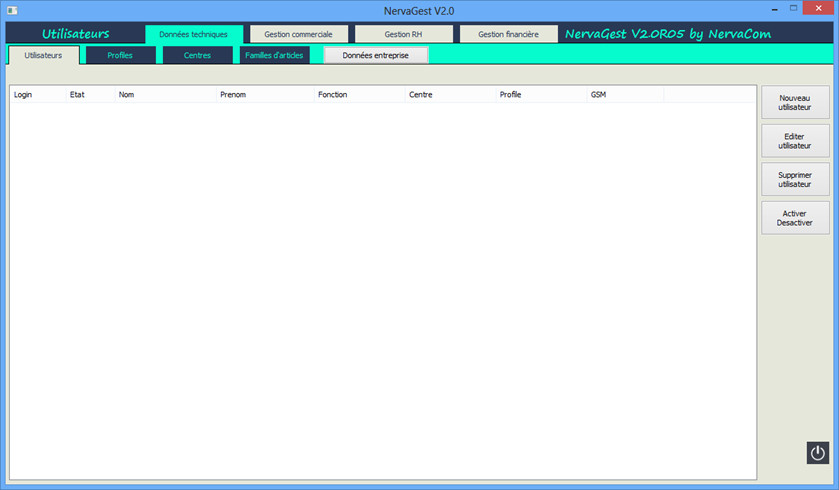Géstion des profils d'accès.
Données techniques / Profils
La fonction Profils n’est disponible que si l’utilisateur connecté dispose des droits d'accès aux Données techniques.
La fenêtre Profils permet :
• de gérer les profils des droits d'accès qui seront octroyés aux utilisateurs.
• Ajouter un profil.
• Consulter / Modifier un profil.
• Supprimer un profil.

Ajouter un profil.
Données techniques / Profils / Nouveau profil
Pour ajouter un profil cliquez sur le boutton [Nouveau profil] de la barre droite.
Une fiche d'utilisateur vièrge s'affiche avec 4 volets: Identification, Etat civile, Affectation et contrat, et Paie.
Identification:
Etat civile:
Affectation et contrat:
Paie:
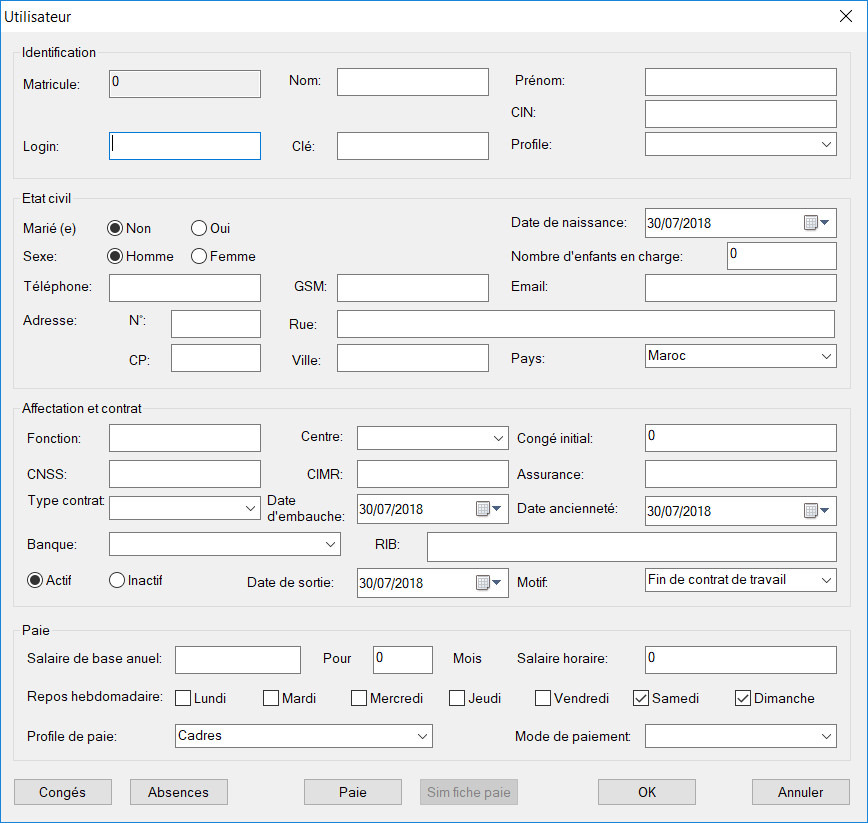
Consulter / Modifier un profil.
Exécutez NervaGest.
Vous devez avoir le logo de connexion à la base de données actif. A ce niveau, connectez-vous comme super utilisateur pour créer la structure de la base de données.
Pour la version Demo, connectez-vous avec :
Utilisateur : root
Password : 123456
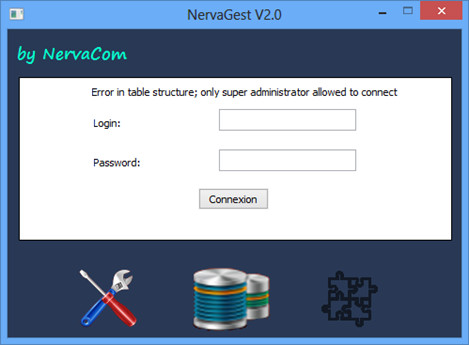
Appuyez sur le bouton « Create Tables », cela vous permettra de créer toutes les tables nécessaires au fonctionnement de NervaGest. Cette action prend quelques secondes, ça dépond de la vitesse de la connexion avec la base de données.
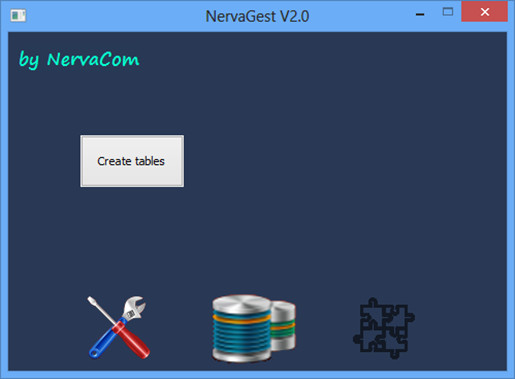
Une fois terminée vous obtenez l’écran suivant:
A ce stade, vous pouvez constater le logo de la structure des tables est actif et l’application est prête pour être utilisée.
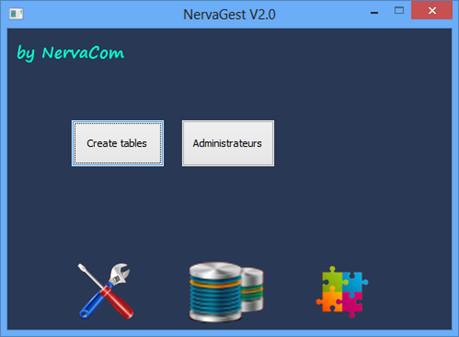
Créez un ou plusieurs administrateurs. Les administrateurs sont des utilisateurs qui ont accès à toutes les options et qui peuvent créer d’autres utilisateurs et qui ne peuvent êtres désactivés que par le super administrateur « root ».
Une fois l’administrateur est créé, votre application NervaGest est prête.
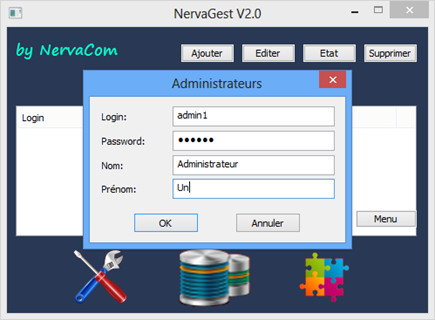
Fermez l’application, exécutez la et connectez-vous avec l’administrateur que vous venez de créer.
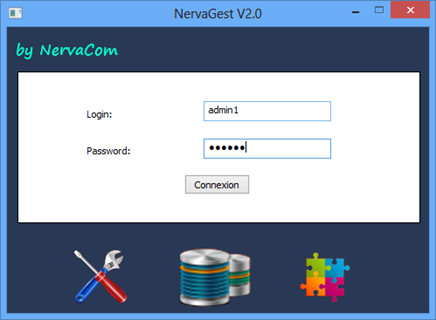
Supprimer un profil
Pour l’utilisation, referez-vous au manuel d’utilisateur.
Nervacom vous remercie pour votre confiance.